Omówienie
Na karcie „Asortyment” możesz wyszukiwać przesłany asortyment, dopasowywać dane, rozwiązywać problemy oraz wyświetlać szczegóły i metadane. Ta karta może być przydatna podczas wdrażania i po jego zakończeniu, ponieważ pozwala wyświetlić przesłane treści oraz ich stan integracji.
Obecnie widok obsługuje te typy elementów:
- Sprzedawcy
- Usługi
Widok listy
Kluczowy wskaźnik łącznej liczby przesłanych sprzedawców jest też widoczny u góry strony. Ta liczba nie zmienia się w zależności od zastosowanych filtrów.
Na karcie „Asortyment” zobaczysz listę wszystkich przesłanych zasobów. Tabela podsumowania zawiera zasoby według elementu i powiązanych metadanych.
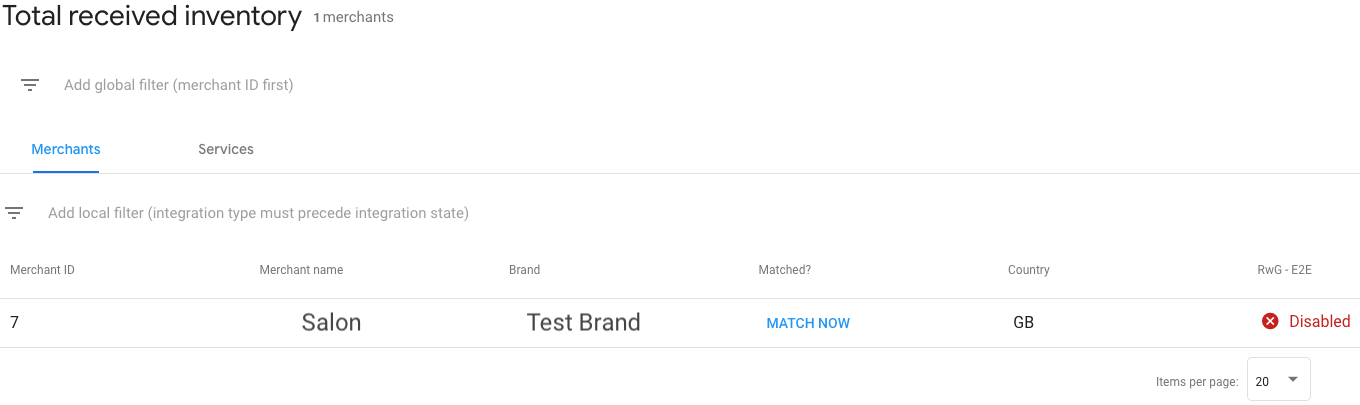
| Kolumny | |
|---|---|
| Identyfikator jednostki | Jest to identyfikator podmiotu wysyłanego w plikach danych (np. identyfikator sprzedawcy). |
| Nazwa encji | Nazwa powiązana z podmiotem wysłanym w plikach danych (np. nazwa sprzedawcy). |
| Marka | Marka ustawiona dla zasobów reklamowych. Marka domyślna to marka ustawiona na stronie Marki. |
| Dopasowanie? (tylko sprzedawcy) | Stan dopasowania elementu. Możesz dopasować się bezpośrednio do sprzedawców (patrz: Dopasowanie i testowanie) lub zastosować filtry, aby wyszukać określony asortyment. |
| Kraj | Kraj powiązany z asortymentem. Jest ono pobierane z pola treści ustrukturyzowanych country wysłanego w polu Sprzedawcy. Nie pojawi się, jeśli podano tylko unstructured_address. |
| Typ integracji/ stan integracji | Powiązana integracja i stan zasobów reklamowych. Więcej informacji znajdziesz poniżej. |
Typy i stany integracji
Asortyment można podzielić na różne typy integracji w zależności od tego, jak chcesz go zintegrować z Centrum działań. Najczęstsze typy to:
- Integracje Actions Center Business Link i Redirect (np. RwG – Starter): ta integracja zapewnia linki do stron docelowych w witrynach partnerów, które są wyświetlane w panelu wiedzy o sprzedawcy w przypadku rezerwacji usługi. Więcej informacji znajdziesz w pełnym przewodniku po rezerwacjach.
Pełna integracja z Centrum działań: ta integracja zapewnia w Centrum działań w pełni zintegrowane rezerwacje. Więcej informacji znajdziesz w pełnym przewodniku.
Lista oczekujących: ta integracja zapewnia w Centrum działań w pełni zintegrowaną listę oczekujących. Więcej informacji znajdziesz w przewodniku po listach oczekujących.
Zasoby reklamowe można też podzielić na kategorie według różnych stanów.
| Stan zasobów | |
|---|---|
| Przetwarzam | Te zasoby reklamowe są nadal przetwarzane w ramach procesu, co może trochę potrwać. Do czasu pełnego przetworzenia asortymentu może być on dostępny z ograniczonymi szczegółami. |
| Wyłączono | Te zasoby reklamowe zostały wyłączone z powodu problemów technicznych lub związanych z zasadami.
Przyczyny problemów są opisane w widoku szczegółów konkretnego elementu.
Możesz zobaczyć ten stan podczas wprowadzania lub uruchamiania.
Rozwiąż problemy opisane w widoku szczegółów lub
skontaktuj się z Google, aby uzyskać dodatkowe informacje.
Typowe przyczyny wyłączenia zasobów reklamowych: niedopasowanie sprzedawców, brak dostępności w przyszłości, błędy usługi, problemy z jakością danych. |
| Gotowe | Ten asortyment jest gotowy do uruchomienia po zakończeniu integracji. W przypadku tego zasobu reklamowego nie ma błędów blokujących uruchomienie. |
| Na żywo* | Ten zasób powinien być dostępny dla użytkowników. Jeśli środowisko piaskownicy jest uruchomione, stan będzie wyświetlany jako „Wersja produkcyjna (w piaskownicy)”. Nie oznacza to, że jest to wersja produkcyjna w środowisku produkcyjnym.
W przypadku integracji z linkiem do firmy i przekierowaniem wyświetlana jest łączna liczba aktywnych i całkowita liczba linków do działania. * W niektórych przypadkach asortyment może nie być dostępny z powodu wpływu wyszukiwarki lub Map Google na dalsze procesy. |
| Usunięto | Ten asortyment został usunięty z plików danych lub interfejsów API aktualizacji. |
Stosowanie filtrów
Dostępne są 2 rodzaje filtrów.
- Filtry globalne – filtry stosowane w widokach elementów (np. na kartach Sprzedawcy i Usługi), w tym:
- Identyfikator sprzedawcy
- Identyfikator usługi
Filtry lokalne – te filtry są stosowane tylko w widoku aktywnej istoty (np. tylko na karcie „Sprzedawcy”). Filtrowanie dotyczy wszystkich rekordów widoku elementu, a nie tylko wyświetlanych wyników. Dostępne filtry:
- Marka
- Identyfikator sprzedawcy / identyfikator usługi
- Kraj
- Dopasowanie?
- Stan integracji
- Typ integracji
Widok informacji o sprzedawcy
Po kliknięciu konkretnego sprzedawcy w widoku listy wyświetli się widok szczegółów tego sprzedawcy. Zobaczysz:
- Identyfikator sprzedawcy: identyfikator sprzedawcy podany w plikach danych.
- Czy dopasowano: Wskaźnik stanu dopasowania, w którym możesz edytować szczegóły dopasowania sprzedawcy.
- Źródło: nazwa pliku danych, z którego pochodzą dane sprzedawcy. Zawiera on też hiperlink do konkretnego rekordu historii kanału.
- Marka: marka powiązana z sprzedawcą.
- Platformy: platforma, na której będzie wyświetlany asortyment (na podstawie stanu integracji). Obsługiwane są te powierzchnie:
- Placesheet – do integracji typu end-to-end i przekierowania
- Lista oczekujących – dotyczy integracji z listą oczekujących.
- Linki do działań związanych z miejscem – w przypadku integracji z użyciem linku do firmy i przekierowania
- Informacje o dopasowywaniu reklam – integracja z reklamami Usług Lokalnych
- Jeśli zasoby reklamowe są gotowe do rozwiązywania problemów, pojawi się link do odpowiedniego interfejsu. Podczas testowania w piaskownicy możesz kliknąć link, aby otworzyć interfejs piaskownicy.
- Problemy: tabela powiązanych problemów na podstawie typu integracji. Niektóre problemy mogą uniemożliwić włączenie zasobów reklamowych.
- Usługi: lista powiązanych usług sprzedawcy. Możesz kliknąć usługę, aby otworzyć widok Szczegóły usługi.
- Fragment pliku danych: po kliknięciu wyświetli się fragment powiązanego przesłanego pliku danych dotyczący sprzedawcy. Możesz go użyć do weryfikacji problemów z jakością danych lub ich rozwiązywania.
Widok szczegółów usługi
Po kliknięciu konkretnej usługi w widoku listy lub widoku szczegółów sprzedawcy wyświetlą się szczegóły tej usługi. Zobaczysz:
- Identyfikator usługi: identyfikator usługi podany w plikach danych.
- Nazwa sprzedawcy: nazwa powiązanego sprzedawcy podana w plikach danych.
- Identyfikator sprzedawcy: powiązany identyfikator sprzedawcy podany w plikach danych.
- Źródło: nazwa pliku danych, z którego pochodzą dane sprzedawcy. Jest on również połączony hiperlinkiem z dokładnym rekordem historii pliku danych.
- Znaleziono sprzedawcę: wskaźnik stanu dopasowania sprzedawcy, w którym możesz edytować szczegóły dopasowania sprzedawcy. Nie jest to dopasowywanie lokalizacji usługi.
- Platformy: platforma, na której będzie wyświetlany asortyment (na podstawie stanu integracji). Obsługiwane są te powierzchnie:
- Placesheet – do kompleksowych integracji
- Lista oczekujących – dotyczy integracji z listą oczekujących.
- Linki do działań związanych z miejscem – w przypadku integracji z użyciem linku do firmy i przekierowania
- Jeśli zasoby reklamowe są gotowe do rozwiązywania problemów, pojawi się link do odpowiedniego interfejsu. Podczas testowania w piaskownicy możesz kliknąć link, aby otworzyć interfejs piaskownicy.
- Integracje: tabela pogrupowanych powiązanych problemów na podstawie typu integracji.
Niektóre problemy mogą uniemożliwić włączenie zasobów reklamowych.
Integracje, które są zablokowane, będą oznaczone czerwonym symbolem ostrzegawczym.
- Na przykład niektóre informacje o firmach mogą być zgłoszone tylko raz, więc zasoby mogą zostać wyłączone, jeśli inny partner lub inna część Twojego katalogu już je zgłosił.
- Przyszłe przedziały dostępności: lista przyszłych przedziałów dostępności w czasie UTC powiązanych z usługą na podstawie pliku danych o dostępności. Kolumna historii zawiera linki do przeglądarki dostępności, które ułatwiają rozwiązywanie problemów z modyfikacjami slotów.
- Fragment pliku danych: po kliknięciu wyświetli się fragment powiązanego przesłanego pliku danych dotyczący usługi. Możesz go użyć do weryfikacji lub rozwiązania problemów z jakością danych.
Problemy
Zasoby reklamowe oznaczone problemami mogą być niedostępne na platformie Actions Center. Upewnij się, że nie ma żadnych problemów z żądaną integracją, aby asortyment mógł zostać udostępniony.
Problemy są oznaczone w widoku Szczegóły sprzedawcy i Szczegóły usługi.
| Opis problemu | Odpowiednie podmioty |
|---|---|
| Usługa lub sprzedawca został usunięty. | Sprzedawca, Usługa |
| Integracja nie jest włączona. | Sprzedawca, Usługa |
| Brak pasującej lokalizacji. | Sprzedawca |
| Informacje o firmie są już zarezerwowane przez innego partnera lub innego sprzedawcę w Twoim asortymencie. | Sprzedawca |
| Wizytówka firmy nie może służyć do rezerwacji. | Sprzedawca |
| Brak dostępnych terminów | Sprzedawca |
| Wizytówka firmy nie może służyć do rezerwacji. | Sprzedawca |
| Brak dostępności w przyszłości. | Sprzedawca |
| Wizytówka firmy nie może służyć do rezerwacji. | Sprzedawca |
| Brak konfiguracji płatności. | Usługa |
| Usługa nie jest obsługiwana w przypadku rezerwacji obejmujących cały proces. | Usługa |
| Usługa ma niską jakość danych. | Usługa |
| Brak ceny usługi. | Usługa |
Linki do rozwiązywania problemów z interfejsem w konkretnym środowisku
Podstawową częścią testowania i rozwiązywania problemów jest poruszanie się po interfejsie front-end jako użytkownik. Możesz to zrobić zarówno w piaskownicy, jak i w środowisku produkcyjnym.
Aby uzyskać dostęp do linków do narzędzi do rozwiązywania problemów w interfejsie:
- Otwórz stronę Zasoby w Portalu Partnera
- Kliknij konkretnego sprzedawcę lub usługę w widoku listy.
- W sekcji „Platformy” zobaczysz platformy, na których zasoby reklamowe będą dostępne. Jeśli jest ikona linku, możesz ją kliknąć, aby przejść do odpowiednich środowisk front-end.
sprzedawców dopasowanych do tej samej strony firmy;
Przesłani sprzedawcy mogą być dopasowywani do tej samej wizytówki przez innego partnera lub w ramach integracji.
W branży gastronomicznej pozwalamy wielu partnerom wyświetlać zasoby reklamowe jednego sprzedawcy.
W innych branżach (np. uroda i fitness) w przypadku dopasowanego sprzedawcy w reżimie na żywo wyświetla się tylko jeden zasób reklamowy partnera dotyczący sprzedawcy lub usługi. Jeśli inny partner wyświetla już zasoby reklamowe dla tego sprzedawcy, możesz zobaczyć wiadomość w sekcji Szczegóły sprzedawcy > Problemy:
„Witryna firmy jest już zarezerwowana przez innego partnera lub innego sprzedawcę w Twoim katalogu”.
Jeśli inna integracja z partnerem ma zasoby reklamowe wyświetlane przez tego samego sprzedawcę, zobaczysz to ostrzeżenie:
- Sprzedawca jest zarezerwowany przez innego partnera i nie może być obsługiwany przez Twoją integrację. Rozwiąż ten problem bezpośrednio ze sprzedawcą.
Jeśli kilku sprzedawców z Twojej integracji pasuje do tej samej oferty, tylko jeden z nich może być aktywny w danym momencie, niezależnie od branży.
Aby sprawdzić, czy któryś z Twoich sprzedawców jest dopasowany do tej samej strony z informacjami o produkcie, merchant_id(s)
wyświetla się w sekcji Szczegóły sprzedawcy > Inni sprzedawcy na tej stronie.
